win7怎么加密文件夹设置密码保护_win7怎么加密文件夹设置密码
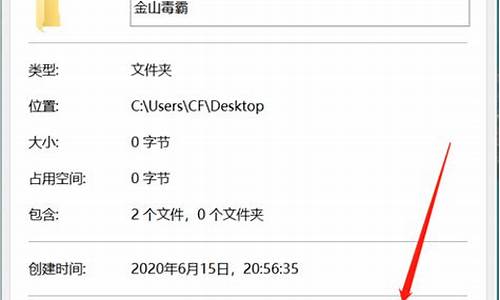
我们可以通过在win7系统中给文件夹加密的方式来保护我们的文件夹内容安全,但是很多朋友都不知道怎么操作,首先需要在属性中设置加密,接着备份并导出证书即可,下面就一起来看一下具体方法吧。
win7怎么给文件夹加密:
1、首先找到需要加密的文件夹,右键选中,打开属性,再点击下方的“高级”。
2、接着在弹出窗口勾选“加密内容以便保护数据”。
3、确定之后根据需要选择应用于哪个文件夹,再点击“确定”。
4、确定之后会弹出是否备份,建议选择“现在备份”。
5、接着连续点击“下一步”,进入密码设置界面,设置加密密码。
6、点击浏览,选中所有要加密的文件夹。
7、最后确认文件夹信息点击“完成”再在弹出对话框选择“确定”就可以了。
很多工作者都会将重要的文件放置在使用的win7系统中,但是又担心这些重要文件被窃取或者修改,这时候我们就可以给他们设置密码来进行保护,需要的朋友可以看一看下面给出的密码设置方法。
win7怎么给文件夹设置密码
1、首先右键选中我们需要设置密码的文件夹,在下拉菜单中选择“属性”
2、打开属性界面后,再常规选项卡中点击下方的“高级”
3、在文件夹高级属性中勾选“加密内容以便保护数据”,再点击”确定“
4、接着会弹出属性更改对话框,在这里可以选中应用于哪些文件夹,选择完成后点击”确定“
5、进入加密文件系统选项,选择“现在备份”,也可以选择稍后备份,不过如果没有特殊情况的话建议现在备份。
6、然后会弹出各种设置,全部点击“下一步”使用默认设置,就可以进入密码设置界面了。
7、设置完密码后,进入文件夹选择,点击”浏览“选择需要加密的文件夹。
7、设置完成后可以查看具体的加密情况,确认完成点击”完成“再点击”确定“即可。
声明:本站所有文章资源内容,如无特殊说明或标注,均为采集网络资源。如若本站内容侵犯了原著者的合法权益,可联系本站删除。












